Dies ist eine alte Version des Dokuments!
Dashboard optisch anpassen
Das Dashboard kann optisch in der theme.css Datei angepasst werden. Diese ist auf dem Server im Dashboard-Ordner gespeichert.
Grafiken, wie z.B. das Firmenlogo sind unter dashboard/img hinterlegt.
Es können jederzeit weitere Attribute zu den CSS-Anweisungen hinzugefügt werden.
Login:
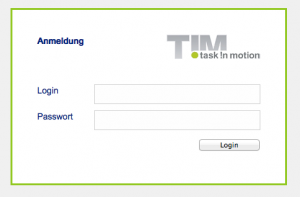
Hintergrundfarbe, Rahmen sowie Position des Loginfensters können hier angepasst werden:
.login-panel {
background-color: #ffffff;
border-color: #91c81f;
border-style: solid;
height: 200px;
margin: 220px auto 0;
padding: 40px;
width: 360px;
}
Das Logo, dessen Größe sowie Position können hier angepasst werden:
.login-panel-panel-for-image {
background-image: url("img/logo-login.png");
background-repeat: no-repeat;
float: right;
height: 39px;
width: 151px;
}
Die Schriftfarbe, die Schriftart und die Schriftgröße können hier angepasst werden:
.login-panel-panel-for-text {
color: #00267f;
float: left;
font-family: Arial,FreeSans,Helvetica,sans-serif;
font-size: 14px;
font-weight: bold;
height: 50px;
padding-bottom: 10px;
width: 204px;
}
Hintergrund:
Der Hintergrund kann hier angepasst werden:
.main-outer {
width: 100%;
float: left;
background-color:#F0F0F0;
position: absolute;
top: 0px;
bottom: 0px;
overflow-y: scroll;
}
Im Beispielscreenshot wurde das Attribut background-color angepasst.
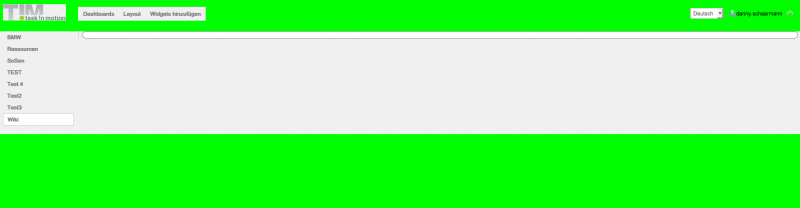
Container in welchem Dashboardauswahl sowie die einzelnen Widgets hinterlegt sind (grauer Bereich auf obrigem Beispiel). Hier kann die Hintergrundfarbe sowie die Position angepasst werden:
.main-panel {
background-color: #f0f0f0;
float: left;
margin-top: 10px;
width: 100%;
}
Navigationsleiste:

Schriftfarbe sowie Schriftgewicht der Menüpunkte „Dashboards“, „Layout“ und „Widgets hinzufügen“.
.main-menu-bar {
color: #808080;
font-weight: bold;
}
Schrift- und Hintergrundfarbe der einzelnen Punkte beim Überfahren mit der Maus.
.main-menu-bar .gwt-MenuItem-selected {
background-color: #ffffff;
color: #808080;
}
Rahmen, Hintergrundfarbe sowie Position der kompletten Navigationsleiste.
.menu-panel {
background-color: #f0f0f0;
border-bottom: 1px solid #c0c0c0;
border-top: 1px solid #c0c0c0;
float: left;
left: 190px;
position: absolute;
top: 16px;
}
Header:
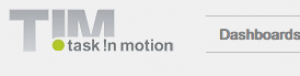
Das Logo sowie dessen Position kann hier hier angepasst werden:
.dashboard-view .header-panel {
background-image: url("img/default/logo.png");
background-position: 10px 10px;
background-repeat: no-repeat;
float: right;
height: 65px;
vertical-align: bottom;
width: 100%;
}
Die Position des Logoutbuttons, des angemeldeten Benutzers sowie der Sprache kann hier angepasst werden:
.dashboard-view .header-panel .wrapper-in-head {
float: right;
padding-right: 16px;
padding-top: 19px;
}
Widgets:
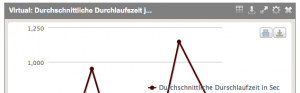
Hier kann die Schriftfarbe, Schriftart, Schriftgröße sowie -gewicht der Kopfzeile des Headers angepasst werden.
.loom-widget-header {
color: #ffffff;
float: left;
font-family: Arial,FreeSans,Helvetica,sans-serif;
font-weight: bold;
height: 25px;
padding: 6px 0 0 8px;
width: 57%;
}
Die Hintergrundfarbe sowie die Höhe des Headers kann hier geändert werden.
.loom-widget-header-panel {
background-color: #808080;
height: 30px;
}
Hier kann die Hintergrundfarbe sowie der Rahmen der Widgets geändert werden.
.loom-widget {
background-color: #e6e3df;
border: 1px solid #808080;
float: left;
width: 100%;
}
Zusätzlich kann hier der Bereich angepasst werden, in welchem sich alle Widgets befinden (Hingergrundfarbe, Rahmen sowie Position).
.layout-control {
background-color: #ffffff;
border: 1px solid #808080;
border-radius: 10px;
margin-right: 5px;
}
Dashboards Navigation:
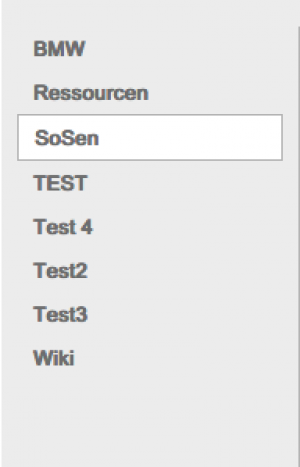
Hier wird die Hintergrundfarbe, die Schriftfarbe, sowie die Position der nicht angewählten Dashboards bestimmt.
.tab {
background-color: #f0f0f0;
color: #808080;
cursor: pointer;
margin-left: 10px;
margin-right: 10px;
padding: 5px 10px;
}
Hier wird die Hintergrundfarbe, die Schriftfarbe, sowie die Position des ausgewählten Dashboards bestimmt.
.selected-tab {
background-color: #ffffff;
border: 1px solid #c0c0c0;
color: #808080;
margin-left: 10px;
margin-right: 10px;
padding: 5px 10px;
}
Hier kann die Hintergrundfarbe beim Mouseover bestimmt werden.
.tab:hover {
background-color: #ffffff;
}
Dashboards Settings:
Wird hier etwas geändert, greifen diese Änderungen auf den Einstellungen für Dashboards, Widgets und Variablen.

Hier kann der Hintergrund, der Rahmen sowie die Position des Containers geändert werden in welchem sich die verschiedenen Dashboards zur Konfiguration befinden.
.manage-dashboards-list-panel {
background-color: #ffffff;
border: 1px solid #808080;
border-radius: 10px;
margin-right: 5px;
overflow: hidden;
padding: 10px;
position: relative;
}
Hier kann die Formatierung des Schriftzugs „Meine Dashboards“ geändert werden.
.config-panel-heading {
color: #808080;
font-family: Arial Unicode MS,Arial,sans-serif;
font-size: 25px;
padding-bottom: 20px;
}
TabellenWidget
